canvas 截图
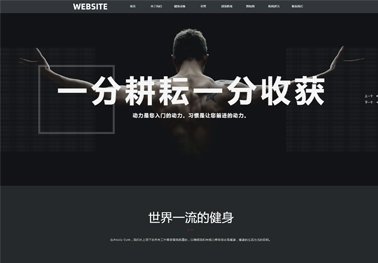
截取 Canvas 页面内容是一项比较常见的需求,尤其是当我们想分享或保存网页上的特定信息时。要实现 Canvas 截图,我们可以使用一些常见的工具和技术,接下来我们将详细探讨这一过程。
什么是 Canvas?
Canvas 是 HTML5 中引入的一种新元素,用于通过脚本(通常是 JavaScript)在网页上绘制图形。通过使用 Canvas,开发者可以动态绘制图形、制作动画、处理图像以及创建复杂的视觉效果。
Canvas 的基本使用
-
创建 Canvas 元素
首先,我们需要在 HTML 中创建一个 Canvas 元素。例如:
<canvas id="myCanvas" width="500" height="500"></canvas> -
绘制图形
接下来,我们使用 JavaScript 在这个 Canvas 上绘制图形。这通常通过获取 Canvas 的上下文来实现:
var canvas = document.getElementById('myCanvas'); var ctx = canvas.getContext('2d'); ctx.fillStyle = 'green'; ctx.fillRect(10, 10, 100, 100);上面的代码将在 Canvas 上绘制一个绿色的矩形。
如何进行 Canvas 截图?
截图一个 Canvas 元素意味着将 Canvas 的内容保存为一个图像文件。我们可以通过多种方式实现这一目标,其中最常用的方法是使用 toDataURL 方法。这个方法可以将 Canvas 的内容转换为 Data URL,通常是 Base64 编码的 PNG 图像。
function downloadCanvas() {
var canvas = document.getElementById('myCanvas');
var dataURL = canvas.toDataURL('image/png');
var link = document.createElement('a');
link.href = dataURL;
link.download = 'canvas-image.png';
link.click();
}上面的代码创建了一个临时链接,用于下载 Canvas 转换的 PNG 图像。
截图的实际应用场景
Canvas 截图在许多应用场合中是非常有用的。
-
图表导出
在数据可视化应用中,我们常常需要导出整个图表以便用于报告,例如将 D3.js 或 Chart.js 绘制的图表保存为图片。
-
在线绘画应用
在线白板或绘画应用程序允许用户创作艺术作品,并可能需要将用户的作品以图片文件的形式导出,便于分享。
-
游戏截图
小游戏或图形处理小工具中,有时玩家希望保存当前的游戏状态或图像。
给截图功能添加更多特性
-
选择格式
默认情况下,Canvas 的
toDataURL方法会输出 PNG 格式的图像。但我们可以通过调整参数保存为 JPEG 或 WebP 格式。例如:var dataURL = canvas.toDataURL('image/jpeg', 0.9); // 第二个参数是质量,范围在 0 到 1 之间 -
添加水印
有时候在截图中添加水印是必要的,以保护版权或标识来源。我们可以在截图之前用 Canvas 的绘图方法添加水印:
ctx.font = '20px Arial'; ctx.fillStyle = 'red'; ctx.fillText('My Watermark', 10, canvas.height - 20); -
处理 CORS 问题
如果 Canvas 中绘制了来自不同源的图像,可能会触发跨域资源共享(CORS)限制,此时
toDataURL方法会失败。我们需要确保所有外部资源都启用了 CORS,或者通过代理服务器来解决这个问题。
实践中的注意事项
-
性能
导出大型 Canvas(如高分辨率图像)可能会导致性能问题和高内存消耗。优化 Canvas 的尺寸和选择合适的图像格式可以缓解这一问题。
-
浏览器兼容性
虽然大多数现代浏览器都支持 Canvas 及其相关方法,但在一些旧版本或不支持 HTML5 的浏览器中可能需要降级处理,或者直接不提供截图功能。
-
用户体验
提供明确且易于使用的界面,允许用户轻松完成截图操作,也是整个功能设计的一部分。在下载图像时,提供清晰的文件名和格式选择能增强用户体验。
Canvas 截图是一项相对简单但功能强大的技术,能为现代网页应用增添许多实用功能。从基础的图形绘制到更高级的图像处理,Canvas 为开发者提供了广泛的可能性。在未来,与其他新技术合作,Canvas 的应用场景只会更加丰富。


